Whatsapp Blockierung umgehen – So geht´s
Du wurdest von jemanden auf WhatsApp blockiert, doch möchtest ihm trotzdem schreiben? Wir zeigen dir in diesem Beitrag wie du eine WhatsApp Blockierung umgehen kannst. Erfahre außerdem wie auch du einen Kontakt bzw. eine Nummer auf WhatsApp blockieren kannst.
WhatsApp Blockierung erkennen

Bevor du Schritte einleitest um eine WhatsApp Blockierung zu umgehen, solltest du sicherstellen das wirklich blockiert wurdest. Es gibt 4 typische Anzeichen dafür, ob du von jemanden auf WhatsApp blockiert wurdest.
Anzeichen einer Blockierung
- Das Profilbild ist nicht mehr sichtbar
- Nachrichten kommen nicht mehr an (nur einen Haken)
- Du siehst nicht mehr, wann der Kontakt zuletzt online war bzw. ob er online ist
- Du siehst keine Statusmeldungen des Kontaktes mehr
Treffen diese Anzeichen auf einen deiner Kontakte zu, kannst du davon ausgehen, dass du von ihm blockiert wurdest. Erfahre nun wie du eine WhatsApp Blockierung umgehen kannst.
3 Wege eine WhatsApp Blockierung zu umgehen
Es gibt drei mehr oder weniger unkomplizierte Wege eine WhatsApp Blockierung zu umgehen.
#1 Gründung einer WhatsApp Gruppe
Die einfachste Möglichkeit mit einer Person Kontakt aufzunehmen die dich blockiert hat, ist das beitreten einer Gruppe in der sich die Person befindet. Nachrichten innerhalb einer Gruppe können alle sehen, auch Mitglieder die dich eigentlich blockiert haben.
#2 WhatsApp Nummer ändern
Eine weitere Möglichkeit eine WhatsApp Blockierung zu umgehen, ist das ändern der WhatsApp Nummer. Und so einfach geht´s:
- Öffne die „Einstellungen„.
- Tippe auf „Account„.
- Tippe auf „Nummer ändern„.
- Folge den Anweisungen.
Da der Verifizierungscode in der Regel per SMS an die hinterlegte Nummer gesendet wird, wähl stattdessen die Verifizierung per Anruf. Nach der Neuanmeldung kannst du die Person, die dich ursprünglich blockiert hat, wieder anschreiben.
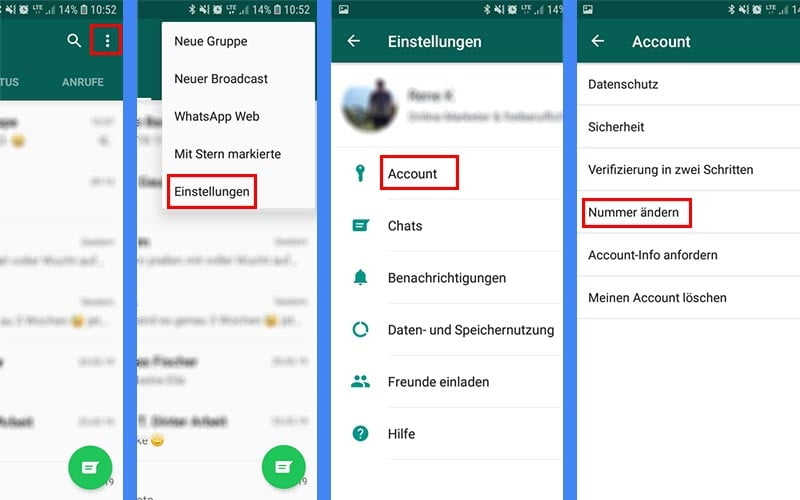
Whatsapp Nummer ändern
#3 Löschen des WhatsApp Accounts
Sollte Möglichkeit #2 nicht funktionieren, besteht die Möglichkeit den WhatsApp Account komplett zu löschen und einen neuen zu erstellen. Gehe dabei wie folgt vor:
- Öffne die Einstellungen > Account und tippe auf „Meinen Account löschen„.
- Deinstalliere den WhatsApp-Messenger.
- Installiere den WhatsApp-Messenger erneut und melde dich wieder wie gewohnt an.
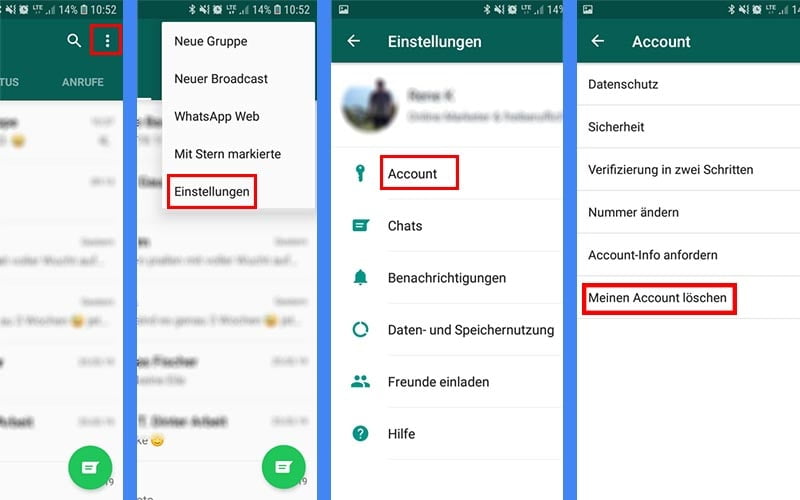
WhatsApp Account löschen
WhatsApp Nummer blockieren – so geht´s
Um einen Kontakt bei WhatsApp zu blockieren gibt es zwei unterschiedliche Wege. Ungespeicherte Kontakte können nur direkt über das Chat-Fenster blockiert werden.
Blockierung direkt im Chat-Fenster
- Öffne das Chat-Fenster der gewünschten Person.
- Tippe oben rechts auf die drei Punkte.
- Tippe auf „Mehr„.
- Tippe auf „Blockieren„.
Blockierung über Einstellungen
- Öffne die „Einstellungen„.
- Wähle den Menüpunkt „Account„.
- Tippe auf den Menüpunkt „Datenschutz„.
- Scrolle runter bis zum Punkt „Nachrichten“ und tippe dort auf „Blockierte Kontakte„.
- Tippe nun auf das Icon oben rechts.
- Zuletzt tippe auf den Kontakt, den du blockieren möchtest.
Erfahre mehr über das Kontakte blockieren in unserem Beitrag.
Blockierung aufheben
Um eine Blockierung wieder aufzuheben, bleibst in dem Menü (Punkt 6.), hältst deinen Finger lange auf den blockierten Kontakt und tippst auf „[NAME] freigeben“.
Hier gehts zur offiziellen Anleitung von WhatsApp